
Gabriel Brooks
0
3006
335
Görev Görünümü ve Sanal Masaüstü, Windows 10'da ilk kez sahneye çıkan yeni bir Windows özelliğidir. Kaçınız bu özellikleri kullandı? Görev Görünümü ve Sanal Masaüstü olduğundan, bunu yapmamış olmanız çok yazık müthiş.
Daha kötüsü, kim yap Görev Görünümü'nü bilmek gereksiz veya gereksiz olduğunu düşünüyorum. Bu benim gerçeklikten daha fazla olamazdı. Doğru kullanıldığında, Görev Görünümü yalnızca genel üretkenliğinizi artırmaz, aynı zamanda özellikle Sanal Masaüstleri ile birleştirildiğinde genel Windows 10 izlenimini de geliştirir.
Görev Görünümü ve Sanal Masaüstleri, gözden kaçırmamanız gereken yaşam kalitesi geliştirmeleridir. İşte bu yüzden faydalılar ve şu anda onları kullanmaya nasıl başlayabilirsiniz?.
Görev Görünümü ve Sanal Masaüstü Nedir??
Basitçe söylemek gerekirse, Görev Görünümü açık olan tüm pencereleri açar ve “onları yayılıyor” böylece hepsini aynı anda görebilirsiniz. Mac’ten Windows 7’ye geçiş yapanlar için Mac’ten Windows 7’ye geçiş için ipuçları Mac’ten Windows’a geçiş için ipuçları Windows’un ne kadar sunabileceğini görünce şaşıracaksınız. Tavsiyemiz ile Mac'ten Windows'a sorunsuz geçiş. , Görev Görünümü, daha önce Exposé olarak bilinen, OS X'teki Görev Denetimi'nin Windows analoğudur..
Görev Görünümü'nün Windows 10'a gereksiz bir ek olduğunu iddia edenler, genellikle Windows 3.0'dan bu yana olan Görev Değiştirici özelliği ile aynı şeyi yapabileceğinize işaret eder. Neden sadece Görünümken Görev Görünümü'nü kullanın? ALT + SEKME yerine?
İlk avantaj, Görev Görünümü'nün kullanışlılığının, herhangi bir zamanda kaç tane eşzamanlı uygulama çalıştırdığınızla orantılı olmasıdır.. Aynı anda yalnızca üç veya dört pencereniz varsa, evet, Görev Görünümü Görev Değiştiriciden daha iyi değildir. Ancak, açık beş veya daha fazla pencereniz varsa, Görev Değiştirici kullanımı zahmetli hale gelebilir.
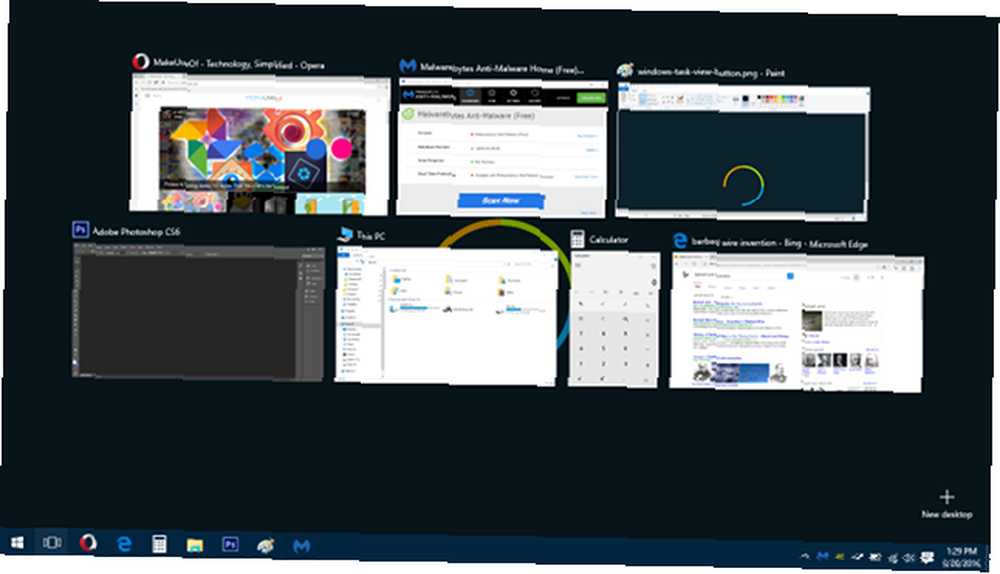
Görev Görünümü, ofis çalışanları ve ağır çoklu görevliler için inanılmaz derecede yararlı olduğu anlamına gelir. Tek ve Çoklu Görev: Verimlilik için En İyisi Nedir? Tekli ve Çoklu Görev: Verimlilik için En İyisi Nedir? Çoklu görev, verimliliği artırmak için yaygın bir yöntemdir. Verimlilik için mutlaka gümüş mermi olmadığı ortaya çıkıyor. Anahtar, ne zaman çoklu görev yapacağını bilmektir. , ama aynı zamanda, bilgisayarınız hiçbir zaman uygulamaları kapatmak zorunda kalmayacak kadar güçlüyse hoş.
Görev Görünümü'nün bir diğer yararı da yeni Sanal Masaüstü özelliğiyle entegre olmasıdır.. Farkında olmayanlar için, Windows 10, her biri kendi uygulama pencerelerini içeren birden fazla masaüstü oluşturabilir - ve bu masaüstü bilgisayarlar arasında gerçek zamanlı olarak kolayca geçiş yapabilirsiniz.
Sanal masaüstleri düzenli kalmayı kolaylaştırıyor. Örneğin, işle ilgili tüm pencerelerinizi Masaüstü 1'de, Masaüstü 2'deki boş zaman pencerelerinizin tümünü ve Masaüstü 3'teki tüm arka plan pencerelerinizi (örneğin, posta, müzik, notlar) tüm masalarda saklayabilirsiniz..
Windows 10'dan önce, sanal masaüstleri yalnızca üçüncü taraf araçların kullanılmasıyla mümkündü: Pencere Aşırı Yüklemesinden Kaçının: 5 Birden Çok Pencereyi Yönetmek İçin Harika Araçlar Pencere Aşırı Yüklemesinden Kaçının: 5 Birden Çok Pencereyi Yönetmek İçin Harika Araçlar Windows masaüstünü kullanmak, pencereleri yönetmeyi içerir. Bazı insanlar tam ekran pencereler kullanabilir, ancak uzman kullanıcılar, üretken olmanın anahtarının, birden fazla kullanıyor olsanız da, bir anda görülebilir birden çok pencereye sahip olduğunu biliyor. Neyse ki, Microsoft bunların ne kadar faydalı olduğunu gördü ve bunları yerel bir özellik olarak dahil etmeye karar verdi (bu, yapabilecekleri en iyi şeylerden biri olduğu sonucuna vardı. 10 Bugünlerde Windows 10'dan nefret etmek neredeyse harika. Windows 10'un getireceği tüm avantajlardan mahrum bırakmanıza izin vermeyin! Size neyi kaçırdığınızı gösterelim.).
Görev Görünümü ve Sanal Masaüstü Nasıl Kullanılır
Sanal Masaüstleri ile Görev Görünümü'nü kullanmaya başlamaya ikna olmuş ve hazır mısınız? İyi haber şu ki, teknoloji okur-yazar olmayan bir kız olsanız bile, şaşırtıcı derecede kolay. Tam dalmaktan korkma.
Görev Görünümü Açılıyor
Ekranınızın sol alt köşesinde, Görev Çubuğunda (Başlat Menüsü düğmesinin yanında) Görev Görünümü için bir düğme görmelisiniz, ki bu ekranın her iki tarafına bakacak şekilde dikdörtgenleri olan bir kare gibi görünür.. Görev Görünümü'nü açmak için üzerine tıklayın. Ayrıca klavye kısayoluna da basabilirsiniz. Windows tuşu + SEKME.
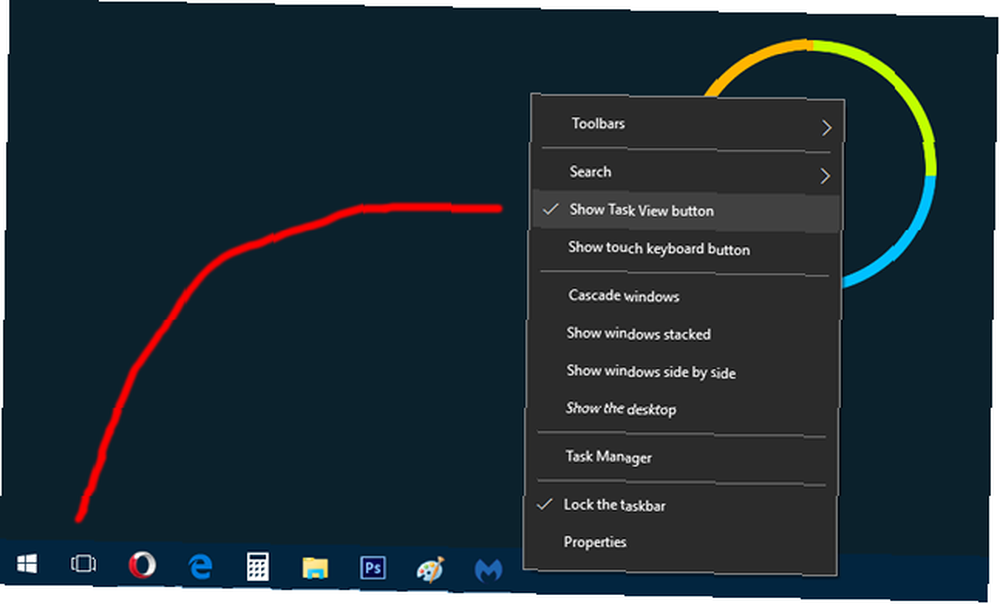
Görev Görünümü düğmesini görmüyorsanız, muhtemelen bir noktada devre dışı bıraktınız, ancak bu sorun değil. Görev çubuğuna sağ tıklayın ve seçin Görev Görünümü düğmesini göster yeniden etkinleştirmek için. Maalesef, Görev Çubuğundaki düzenli uygulama simgeleriyle sürükleyip yeniden düzenleyemezsiniz.
Görev Görünümü açıldığında, ona geçmek için herhangi bir pencereye tıklamanız yeterlidir. Veya klavyenizdeki sol / sağ / yukarı / aşağı oklarını kullanarak bir pencere gezinebilir ve seçebilirsiniz. Şu anda sizin için daha kolay olan yöntemi kullanın.
Sanal Masaüstü Oluşturma
Görev Görünümü açıkken, en alttaki sağa bakın; adında bir düğme göreceksiniz. +Yeni Masaüstü. Tıklayın veya basın TAB ve vur Girmek yeni bir tane oluşturmak için. Birden fazla masaüstünüz varsa, aralarında seçim yapmak veya artık gerekmeyenleri kaldırmak için kullanabileceğiniz alt kısımda bir çubuk belirir..
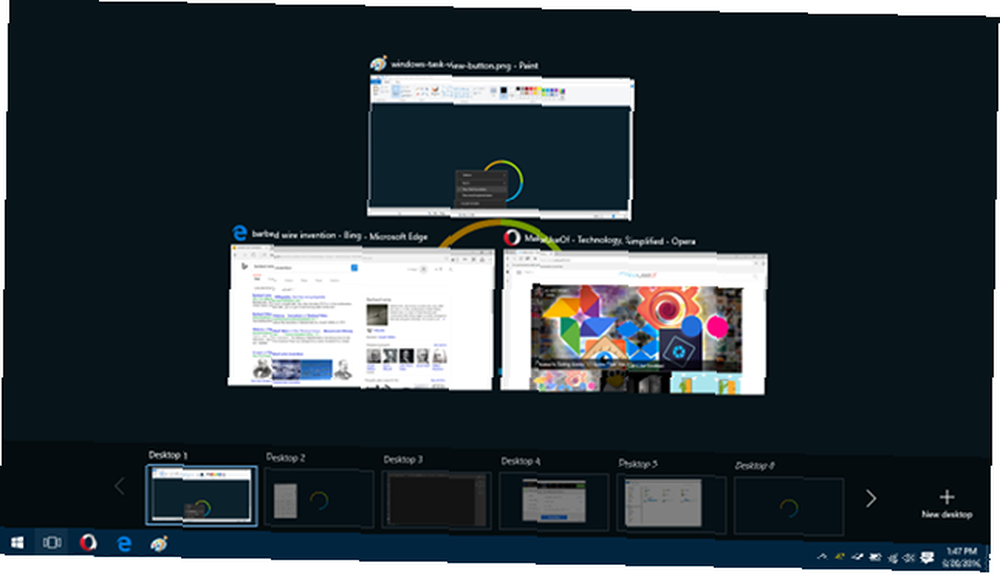
Yeni bir sanal masaüstü oluşturmanın başka bir yolu da uygulamalardan birini Görev Görünümü'nden + Yeni Masaüstü düğmesine sürükleyin. Bu, uygulama penceresini aynı anda oluşturacak ve yeni sanal masaüstüne taşıyacaktır.
Aynı şekilde, aynı zamanda Uygulamaları Görev Görünümü'nden diğer aktif masaüstlerine sürükleyin pencereleri aralarında taşımak için.
Tıpkı Windows'ta kaç tane normal uygulamanın açılabileceğinin bir sınırı olmadığı gibi, herhangi bir zamanda kaç tane sanal masaüstünüzün olabileceğinin de bir sınırı yoktur. Ancak, çok fazla sanal masaüstünüz varsa ve onları destekleyecek kadar RAMiniz yoksa, bu sistem yavaşlamaları yaşayabilirsiniz Bu Yükseltmeler Bilgisayarınızın Performansını En İyileştirecektir! Bu Yükseltmeler PC Performansınızı En İyileştirecek! Daha hızlı bir bilgisayara ihtiyacınız var ancak PC'nizde neyi yükseltmeniz gerektiğinden emin değil misiniz? Öğrenmek için PC yükseltme denetleyicimizi takip edin. .
Temel Kısayollar ve Hareketler
Windows 10'da uzmanlık düzeyinizi ve verimliliğinizi arttırmak istiyorsanız, aşağıdaki klavye kısayollarını öğrenmek için birkaç dakikanızı ayırmanız gerekir. Bunlar Görev Görünümü'nü ve Sanal Masaüstlerini sorunsuz bir şekilde yönetmenizi sağlar. Artık ellerini kaldırmana gerek yok.
- Windows tuşu + SEKME: Windows 8 ve önceki sürümlerde, bu kısayol ALT + SEKME kısayoluna alternatif bir meraklıdan başka bir şey değildi. Şimdi, Windows tuşu + SEKME Görev Görünümü'nü açar ve kapatır.
- Windows tuşu + CTRL + D: Hemen yeni bir sanal masaüstü oluşturur ve ona geçiş yapar.
- Windows tuşu + CTRL + F4: Hemen mevcut sanal masaüstünü kaldırır ve sizi sola bitişik sanal masaüstüne geçirir. Tüm açık pencereler yanınızda masaüstüne taşınır.
- Windows tuşu + CTRL + Sol: Sola bitişik sanal masaüstüne geçin. Bitişik bir masaüstü yoksa, etrafa sarılmaz.
- Windows tuşu + CTRL + Sağ: Sağa bitişik sanal masaüstüne geçin. Bitişik bir masaüstü yoksa, etrafa sarılmaz.
Hassas dokunmatik yüzeye sahip bir dizüstü bilgisayar kullanıyorsanız, üç parmakla yukarı doğru kaydırın Görev Görünümü'nü açmak için Çok fazla fare işi ve pencere değiştirme gerektiren bir şey yaparken bu jest harikadır. (Görev Çubuğunu sürekli tıklatmaktan çok daha iyi.)
Windows 10 tablet gibi bir dokunmatik ekran cihazındaysanız, sol kenardan içeri kaydırın Görev Görünümü'nü açmak için Ancak, bu özellik yalnızca ekranınız en az 1024 x 768 piksel çözünürlüğe sahipse çalışacaktır.
Daha da üretken olmak ister misiniz? Bu diğer şık Windows tuşu kısayollarında ustalaşmak için biraz zaman ayırın 13 Şimdiye Kadar Bilmeniz Gereken 15 Şık "Windows Key" Püf Noktaları 13 Şimdiye Kadar Bilmeniz Gereken Güzel "Windows Tuşu" Şimdiye Kadar Bilmeniz Gereken Püf Noktalar Windows Tuşu bir çok temiz şey yapmak için kullanılabilir. Kullanmanız gereken en kullanışlı kısayollar aşağıdadır. , bu yararlı Dosya Gezgini kısayolları 13 Bilmeniz Gereken Temel Dosya Gezgini Kısayolları 13 Temel Dosya Gezgini Kısayolları Bilmeniz Gereken Birkaç temel klavye kısayolu, durgunluk ve hızlı üretkenlik arasındaki fark olabilir. ve bu önemli dokunmatik yüzey ve dokunmatik ekran hareketleri 18 Windows 10'daki Temel Dokunmatik Hareketler 18 Windows 10'daki Temel Dokunmatik Hareketler Dokunmatik hareketler, dokunmatik yüzeyiniz ve dokunmatik ekranınız için klavye kısayolları gibidir. Ve Windows 10 ile nihayet kullanışlı hale geldiler! Dokunma hareketlerinin tüm potansiyeline nasıl erişeceğinizi göstereceğiz.. .
Windows 10'daki Diğer Verimlilik Arttırıyor
Görev Görünümü ve Sanal Masaüstü özellikleri kadar faydalı olabilirler. sadece üretkenliğinizi artırabilecek özellikler. Henüz yapmadıysanız, Snap Assist ve Görev Çubuğu'nu öğrenmeyi düşünün, Windows Masaüstünüzü Düzenleme ve Kontrol Etmenin 7 Yolu 7 Windows Masaüstünüzü Düzenleme ve Kontrol Etme Yolu Windows masaüstünüz, düşündüğünüzden daha çok yönlüdür. İşleri düzenli tutmak ve işlerin daha hızlı yapılmasını sağlamak için çeşitli hileler ve araçlar kullanabilirsiniz. , seveceğiniz diğer yaşam kalitesi geliştirmeleri.
Bu az bilinen Görev Yöneticisi hilesiyle devam edin 10 Windows Görev Yöneticisi 10 Bilmediğiniz Püf Noktaları 10 Windows Görev Yöneticisi Bilmiyorsanız Püf Noktaları Görev Yöneticisi'ni açtığınız tek zaman bir uygulamanın donması ve öldürülmesi gerektiğinde , onun daha güçlü özelliklerinden bazılarına göz atıyorsun. ve bu müthiş Windows süper güçleri 10 İhmal Edilen Windows Süper Güçleri ve Onlara Nasıl Erişileceği 10 İhmal Edilen Windows Süper Güçleri ve Onlara Nasıl Erişileceği En zor Windows hayranları bile tüm karmaşık özelliklerini keşfetmedi. Kimsenin takdir edeceğini düşündüğümüz gizli Windows ipuçlarını ve püf noktalarını derledik. ve kısa sürede bir usta olacaksın. Ve bunalmış hissederseniz, Windows 10'un ruh halinizi bile kaldırabileceğini unutmayın 6 Yollar Windows 10 Ruh halinizi kaldırabilir 6 Yollar Windows 10 Ruh halinizi kaldırabilir Windows güvenilir bir hayal kırıklığı kaynağı olmuştur. Artık Microsoft'u terapistinizin faturasıyla tehdit etmeniz gerekmiyor. Windows 10'un ruh halinizi iyileştirmenize nasıl yardımcı olabileceğini gösteriyoruz. !
!











